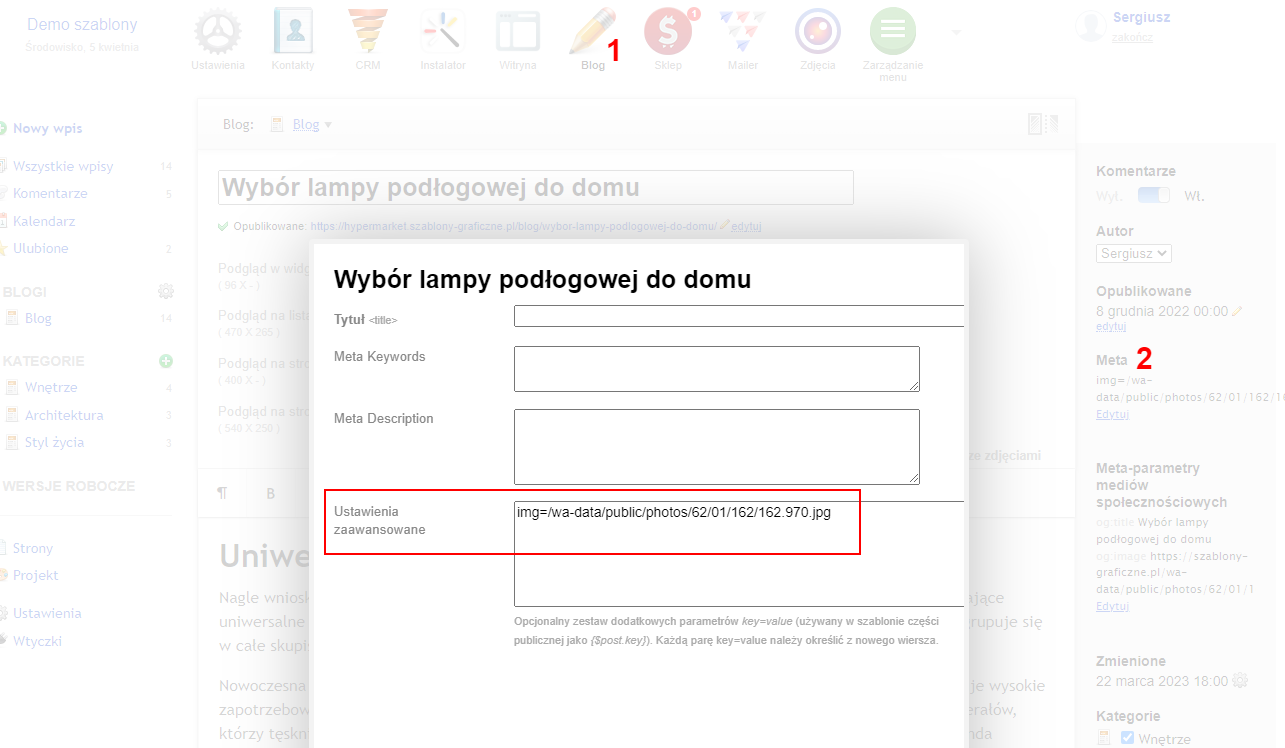Platforma e-commerce

- Główna
- Instrukcje do szablonów graficznych
- 24Market
- Strona główna
- Prawa i środkowa część
Prawa i środkowa część - instrukcja do szablonu "24Market"
- Cennik - tworzenie stron internetowych
- Cennik - praca zespołowa
- Wsparcie techniczne
- Hosting i bezpieczeństwo
- Budowa sklepu internetowego - funkcje i możliwości tworzenia
- Migracja Twojego sklepu internetowego do Web Systems Pro z innych platform.
- Sklep na Facebooku
- Panel administracyjny platformy
- Jak założyć sklep internetowy?
- O Web Systems Pro
- Aktualizacje oprogramowania frameworku >Web Systems Pro<
- Prawa i środkowa część
Sortowanie bloków
W ustawieniach w sekcji "Sklep - Sortowanie bloków -> Prawy lub środkowy blok na głównej" podaj numer do sortowania, numery muszą być unikalne, w przeciwnym razie wyświetlony zostanie tylko pierwszy blok o identycznych numerach.
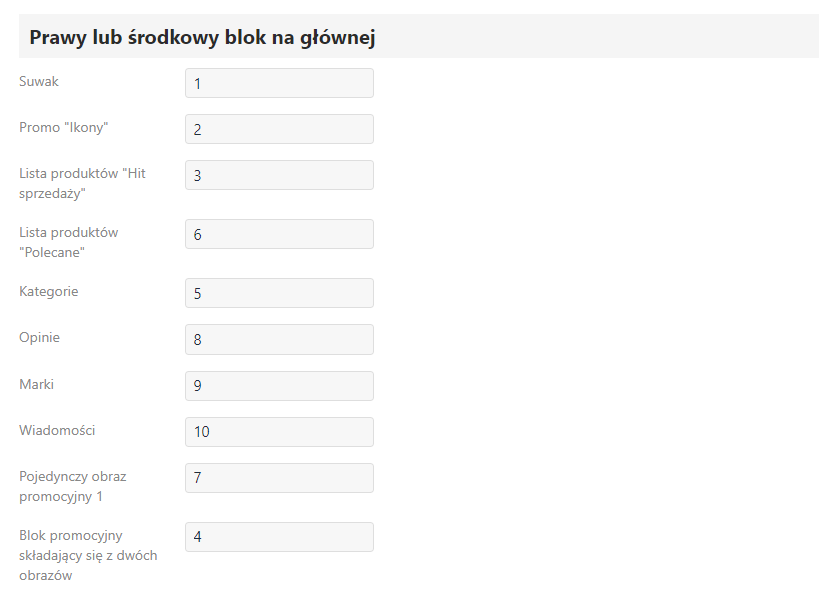
Wyjście suwaka
W ustawieniach w sekcji "Sklep - Strona główna -> Ustawienia dla prawego bloku lub bloku środkowego -> Pokaż suwak":
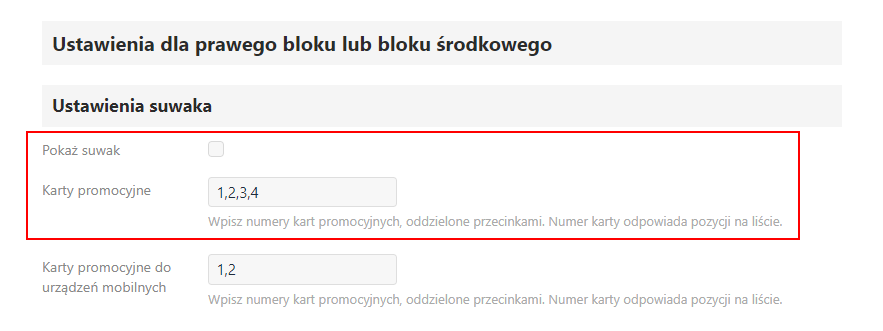
Wyjście suwaka znajduje się w sekcji "Sklep -> Marketing -> Promocje na stronie", należy przepisać numery w kolejności takiej jak są w promo.
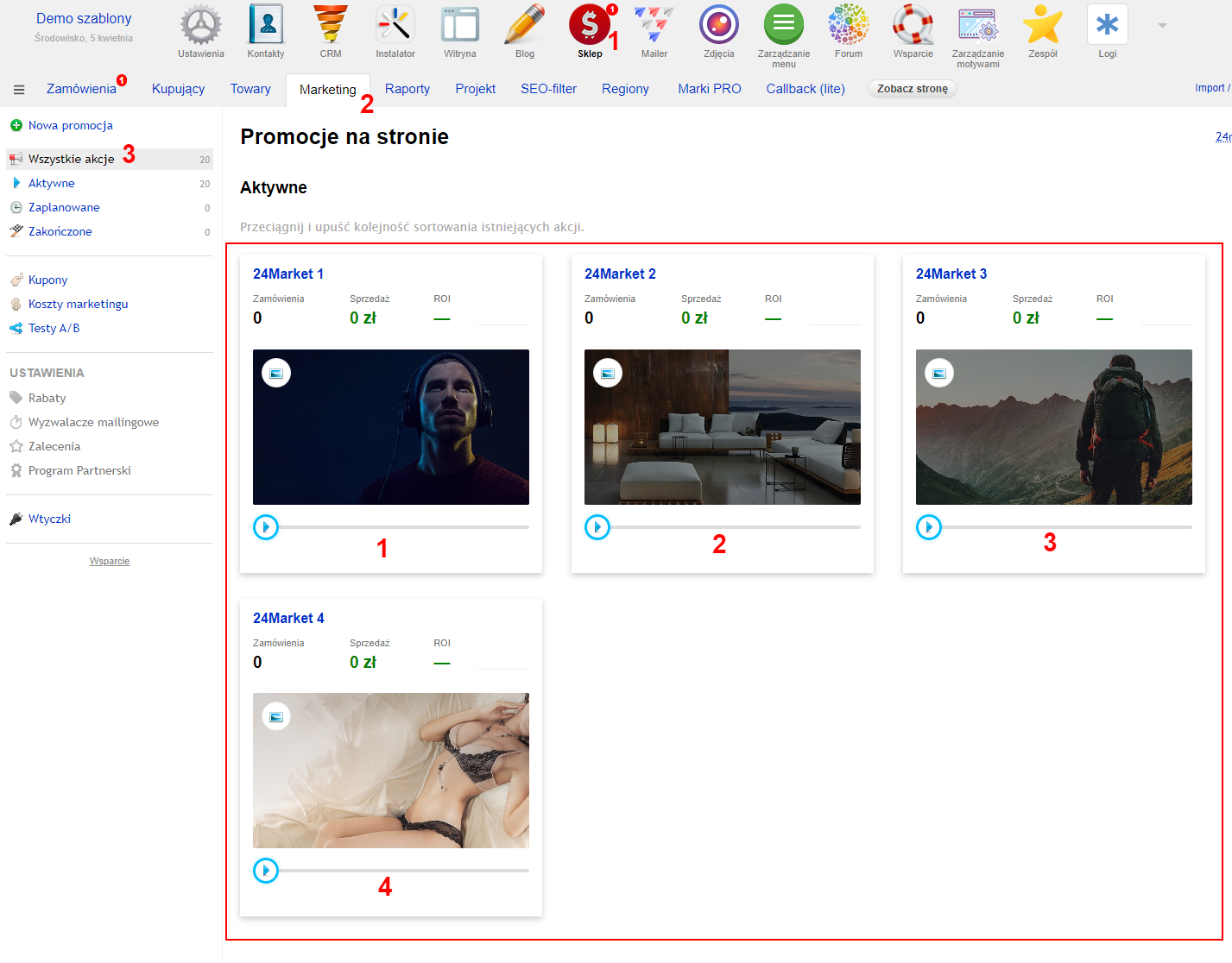
Wyjście ikony promo
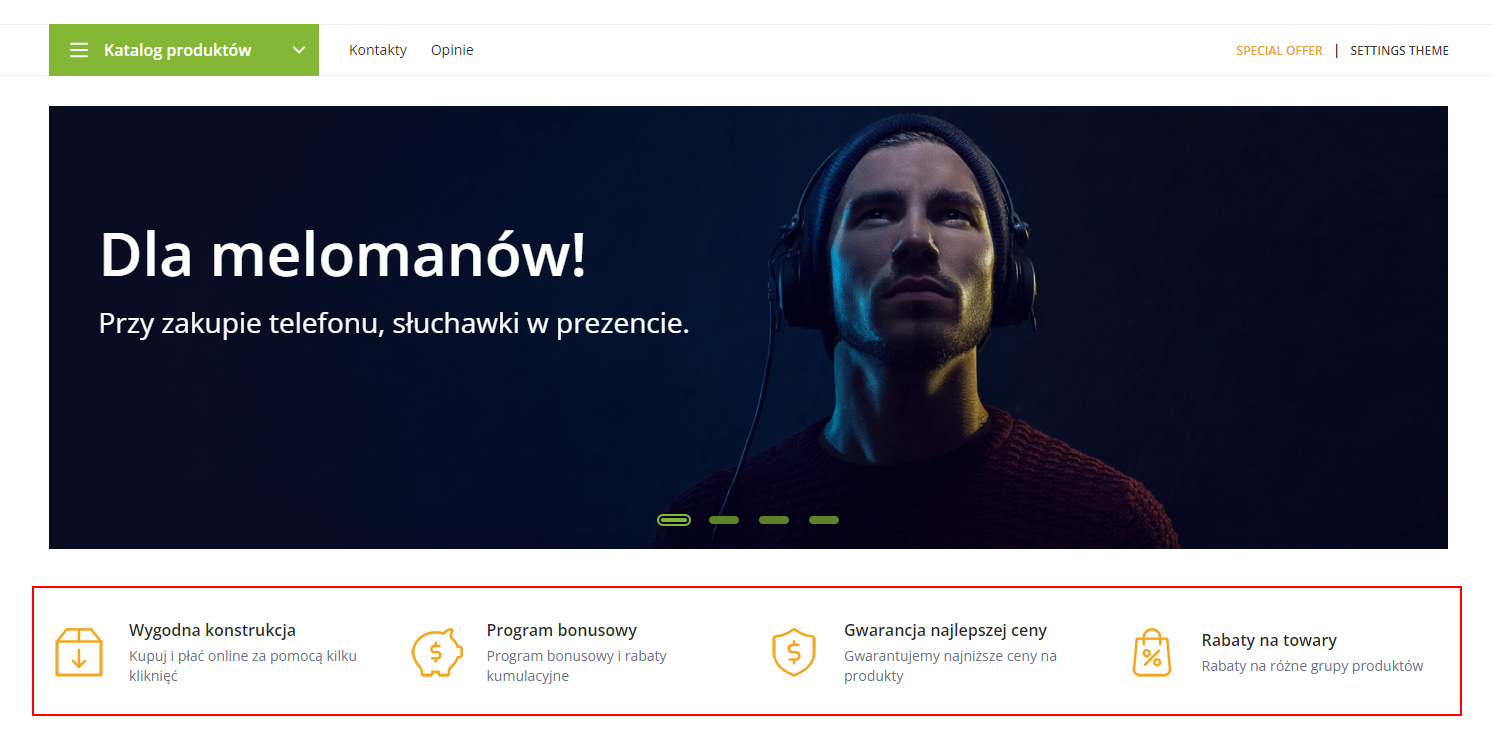
W ustawieniach w sekcji "Sklep - Strona główna -> Ustawienia dla prawego bloku lub bloku środkowego -> Bloki promocyjne ikonki -> Pokaż bloki promocyjne":
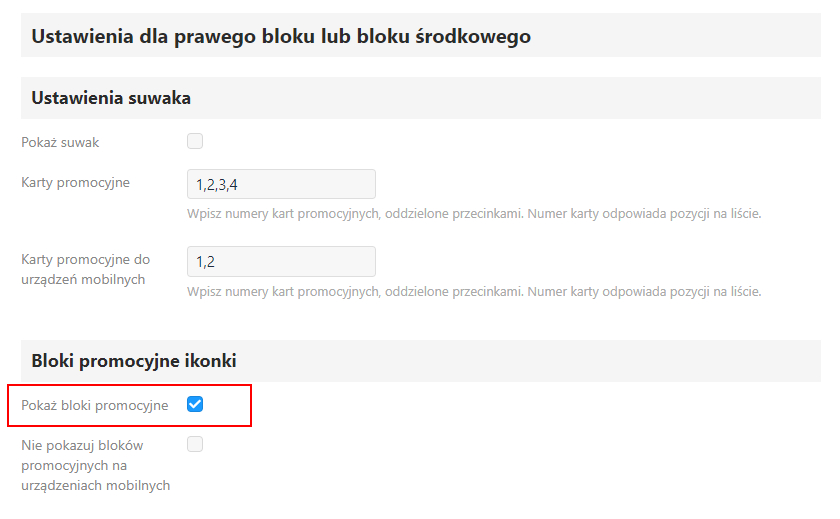
Same ustawienia bloków promocyjnych znajdują się w sekcji "Sklep - Bloki promocyjne -> Ustawienia bloków promocyjnych":
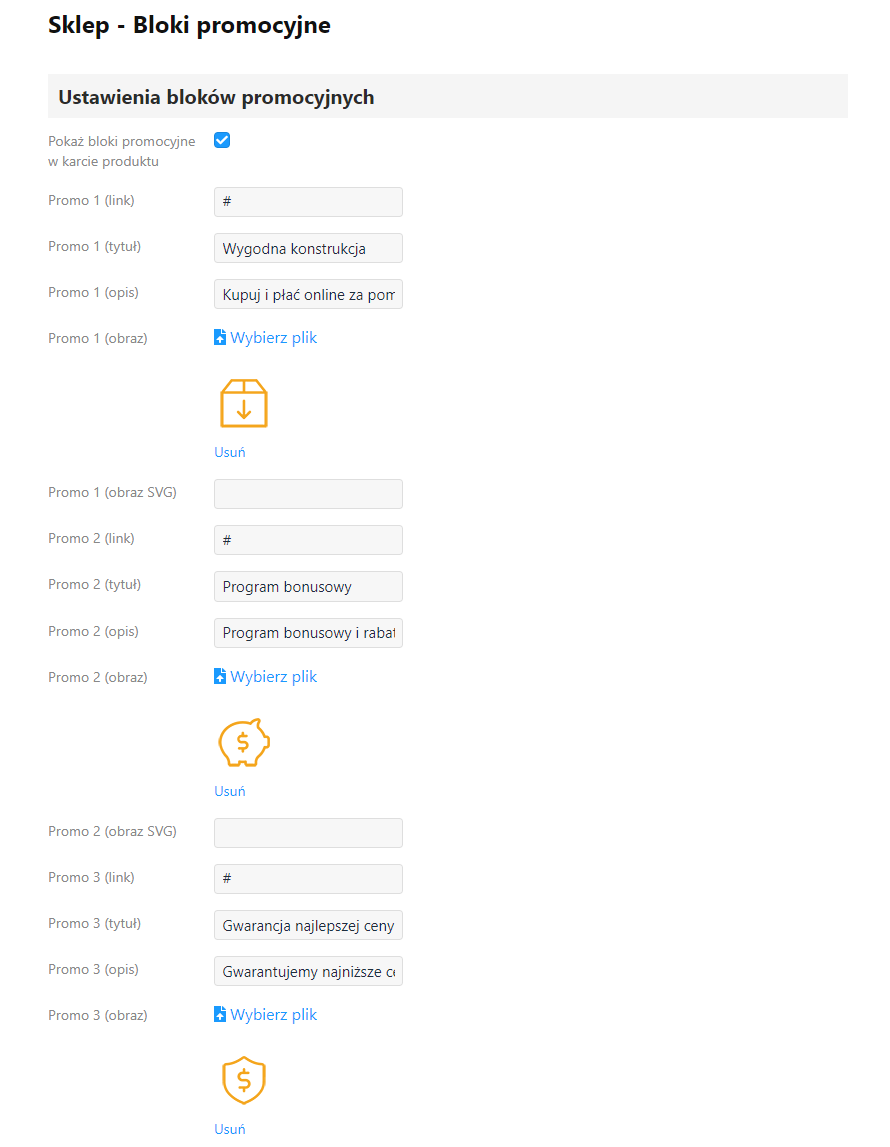
Listy produktów - Hity sprzedaży i Polecane
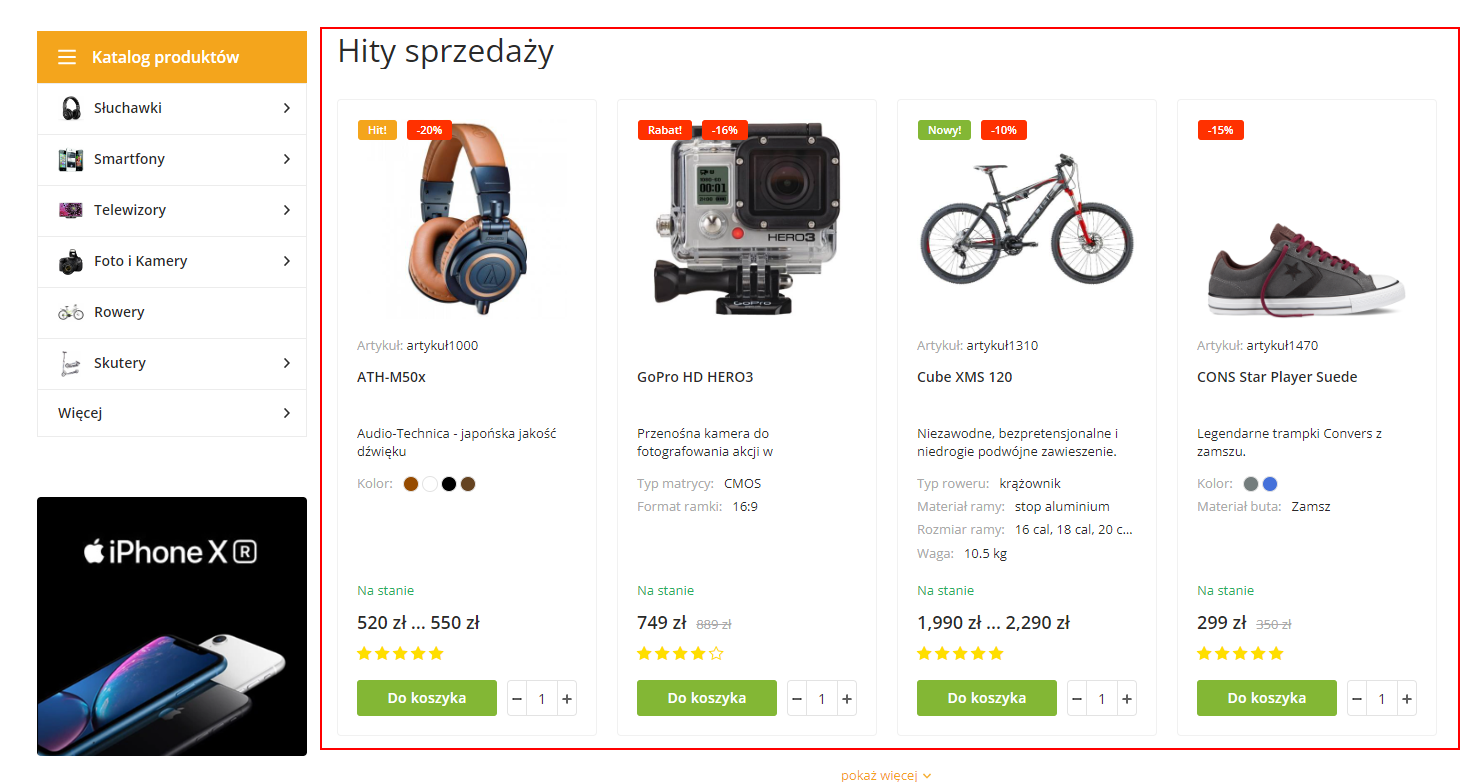
W sekcji "Sklep - Strona główna -> Ustawienia dla prawego bloku lub bloku środkowego -> Listy produktów" można określić format wyjściowy jako suwak lub kolumny oraz ilość wyświetlanych produktów w każdym wierszu.
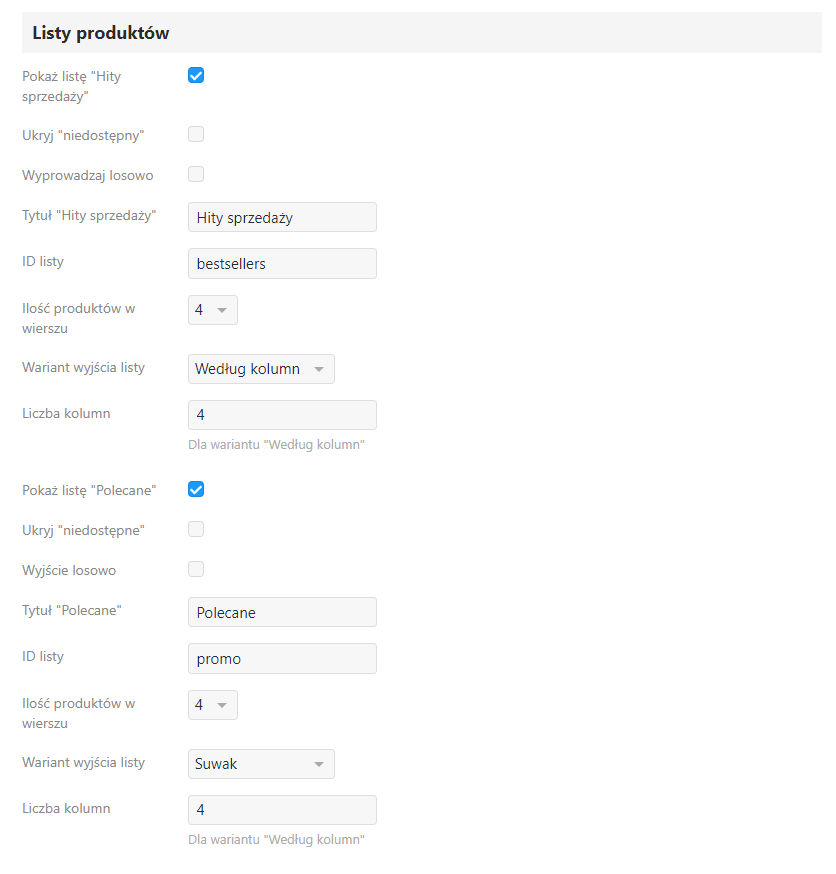
Identyfikator listy można znaleźć w sekcji "Sklep -> Towary -> Listy", więcej tutaj.
Wyświetlanie popularnych kategorii
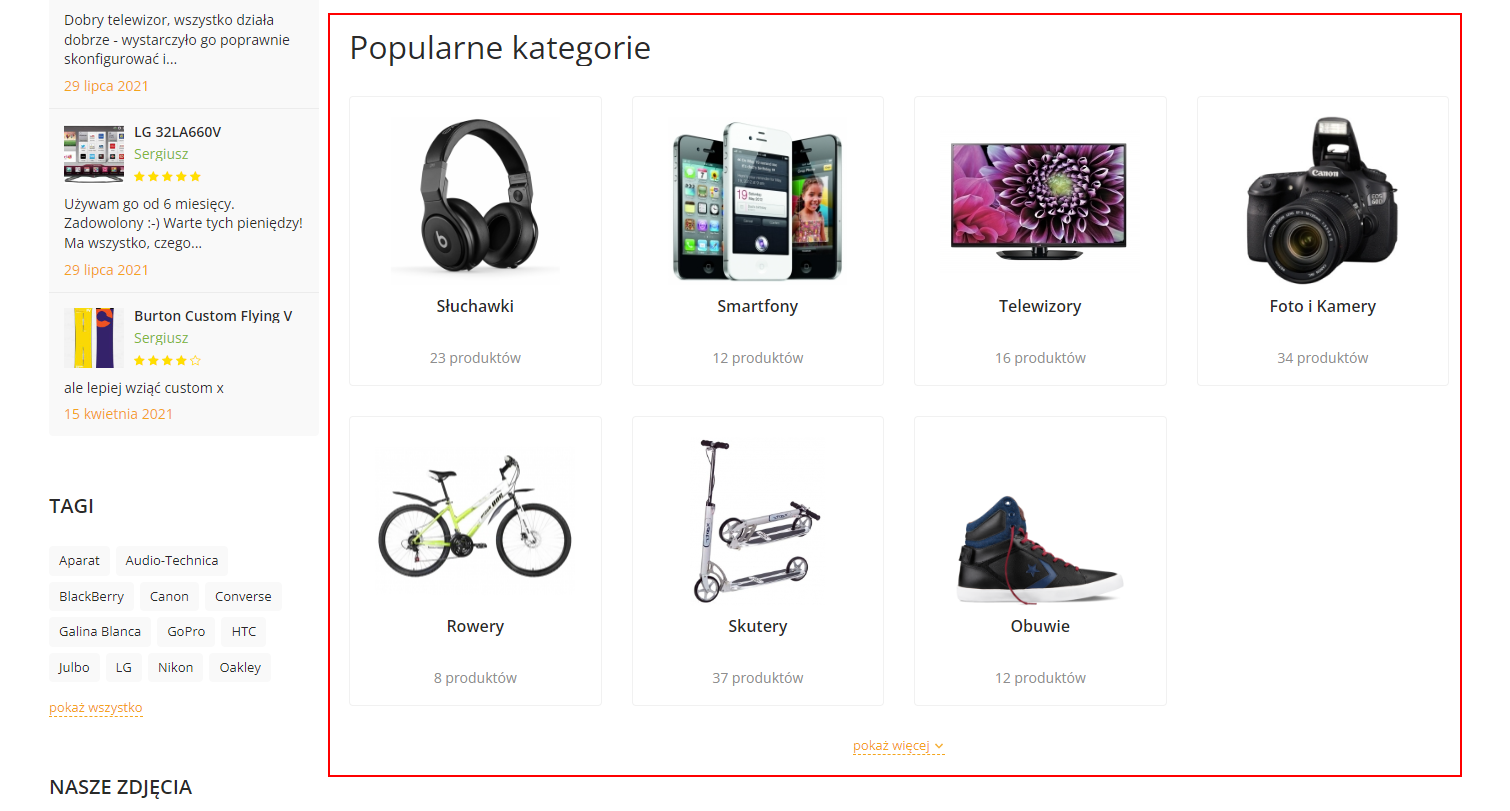
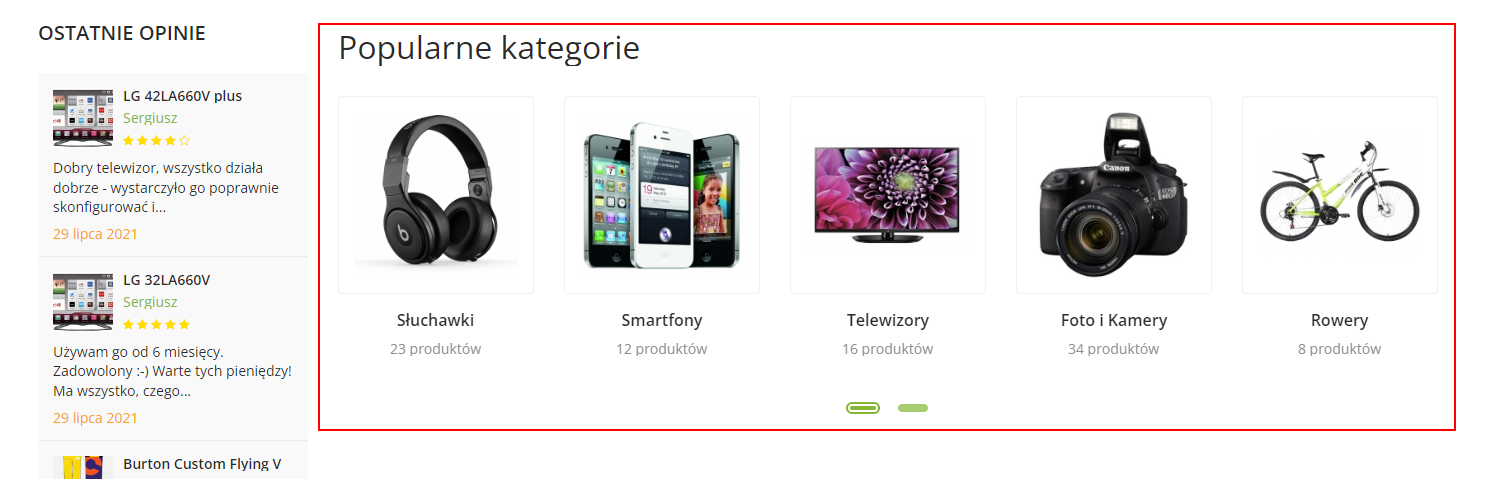
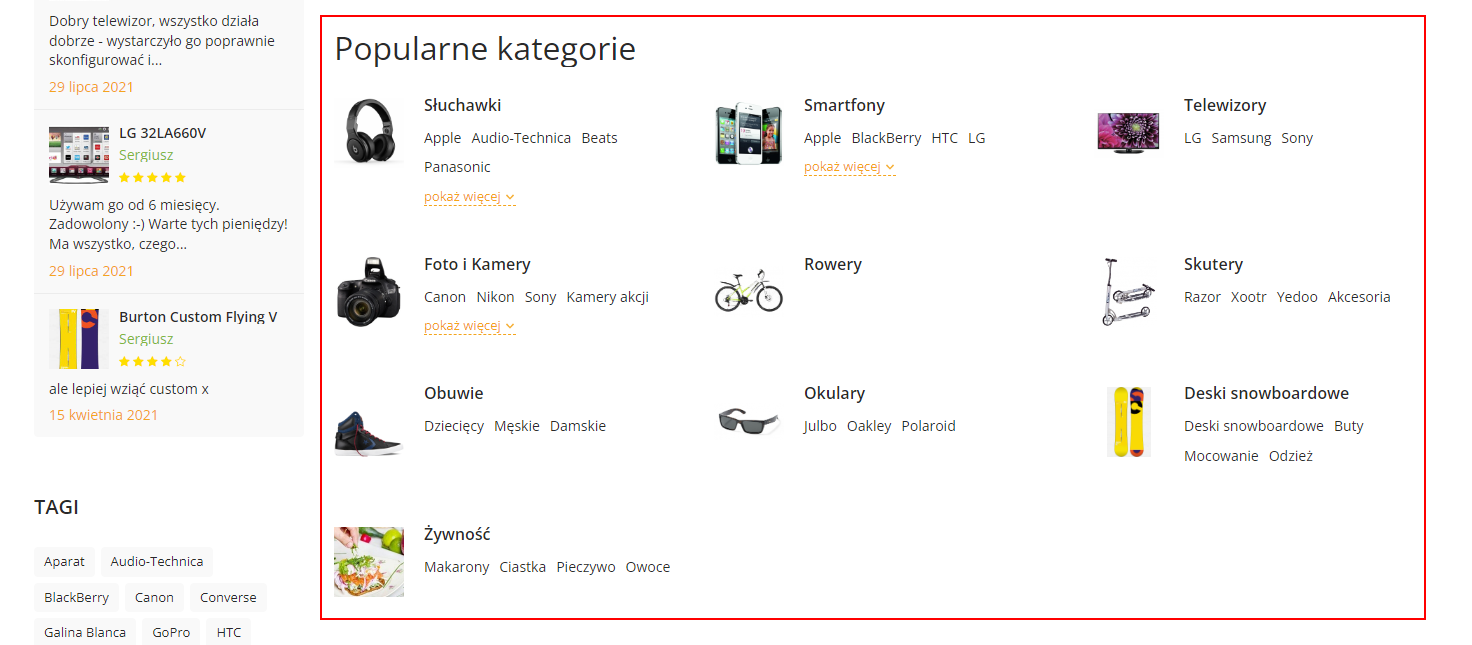
W sekcji "Sklep - Strona główna -> Ustawienia dla prawego bloku lub bloku środkowego -> Popularne kategorie" możesz wybrać tryb wyświetlania suwak lub kolumny, a także ilość produktów w rzędzie.
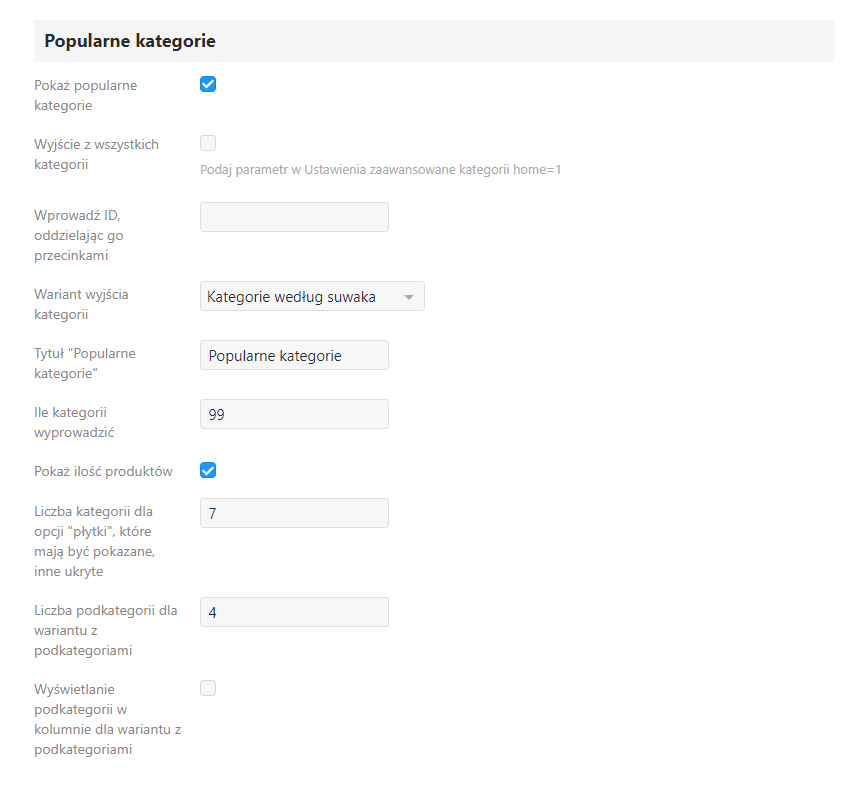
Aby ukryć na stronie głównej, musisz napisać w ustawieniach kategorii w Ustawieniach zaawansowanych
hide_home=1
Aby wyświetlić obraz, wprowadź następujące informacje w ustawieniach kategorii w Ustawieniach zaawansowanych
img=ścieżka do obrazka
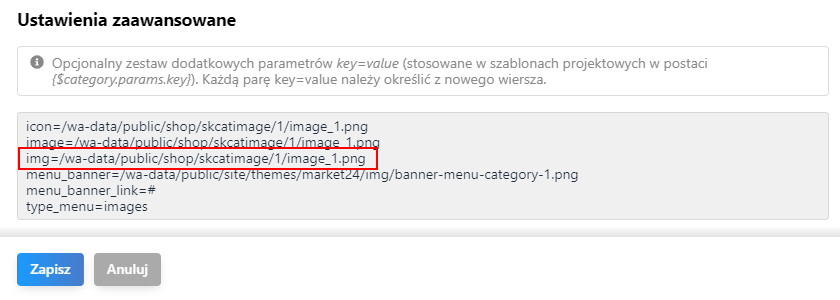
Wyświetlanie banera złożonego z dwóch obrazków
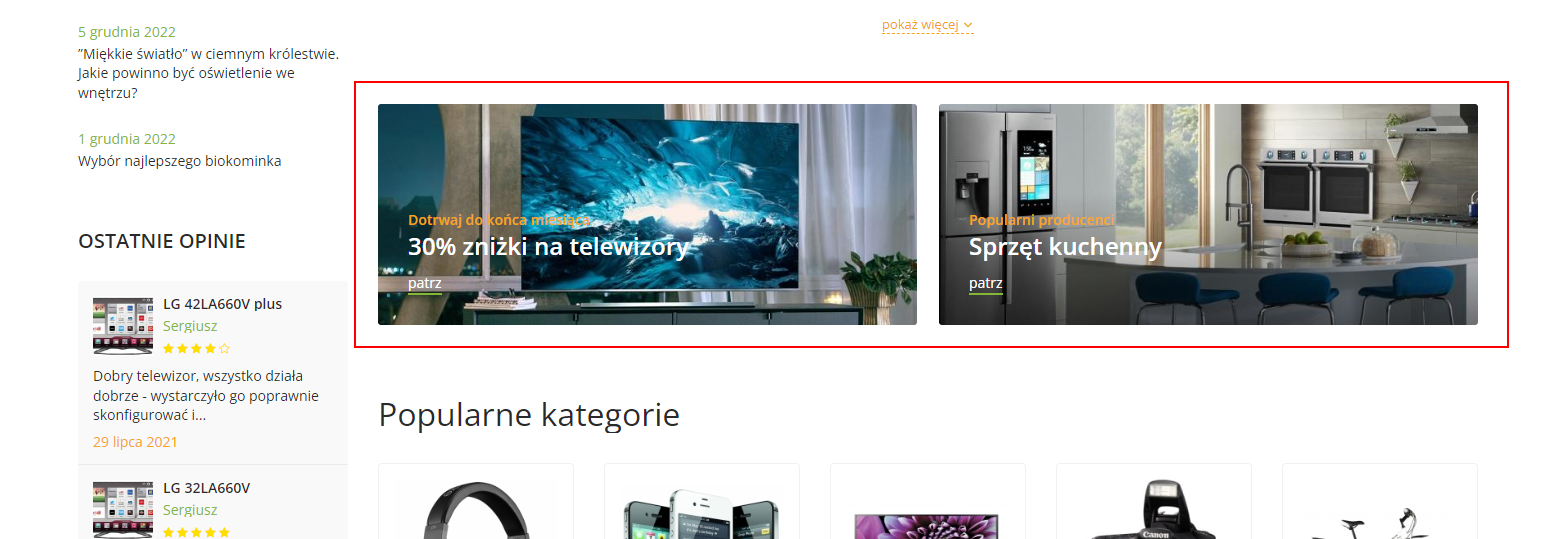
W ustawieniach w sekcji "Sklep - Strona główna -> Bloki promocyjne "Obrazy" -> Pokaż zdjęcie promocyjne składające się z dwóch obrazów":
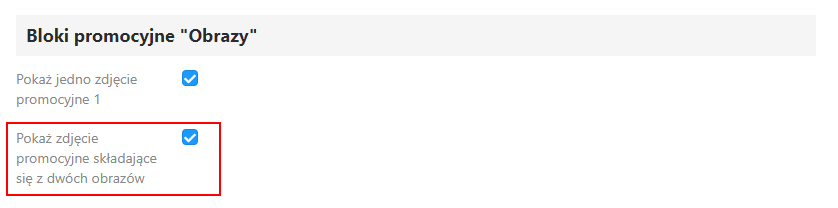
Same ustawienia bloków promocyjnych obrazów znajdują się w sekcji "Sklep - Bloki promocyjne -> Blok promocyjny z 2 obrazami po prawej i na dole":

Wyświetlanie banera z jednego zdjęcia
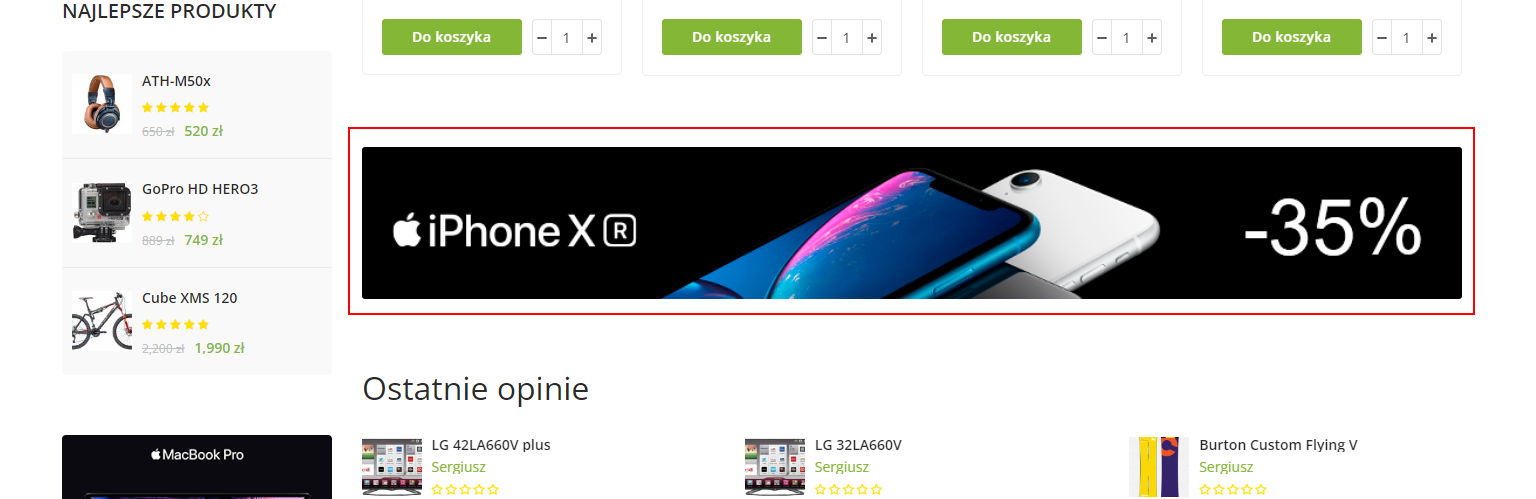
W ustawieniach w sekcji "Sklep - Strona główna -> Bloki promocyjne "Obrazy" -> Pokaż jedno zdjęcie promocyjne 1":
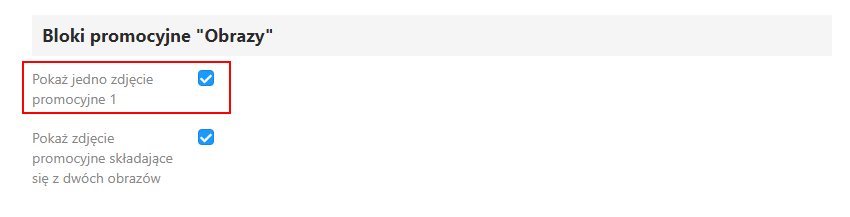
Same ustawienia bloków promocyjnych obrazów znajdują się w sekcji "Sklep - Bloki promocyjne -> Pojedyncze bloki zdjęć promocyjnych po prawej i na dole":
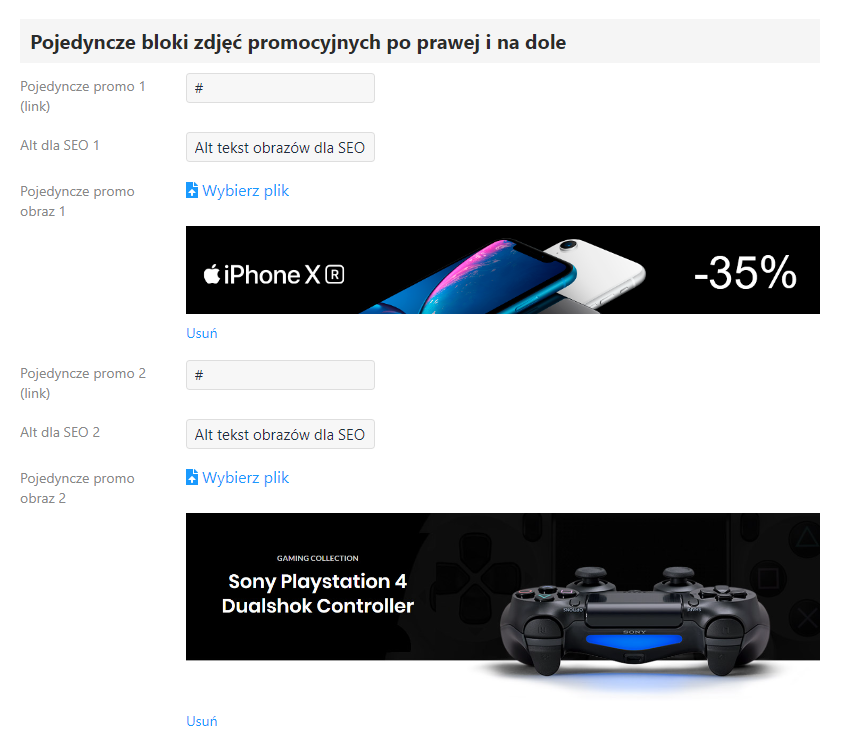
Wyświetlanie ostatnich opinii
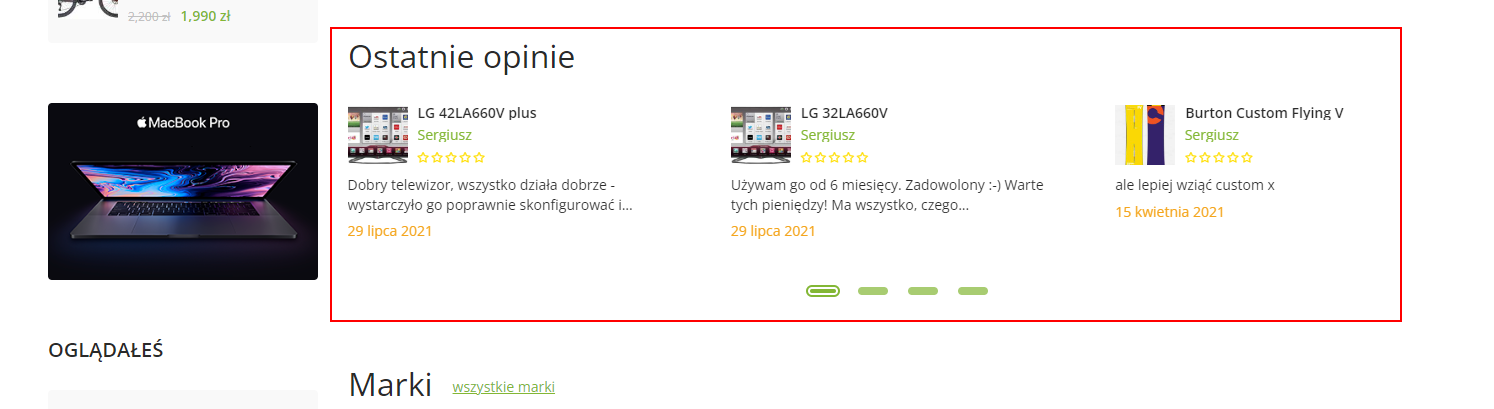
W ustawieniach w sekcji "Sklep - Strona główna -> Ustawienia dla prawego bloku lub bloku środkowego -> Ostatnie opinie":
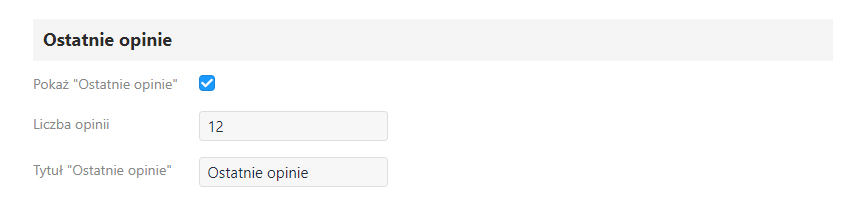
Wyświetlanie marek
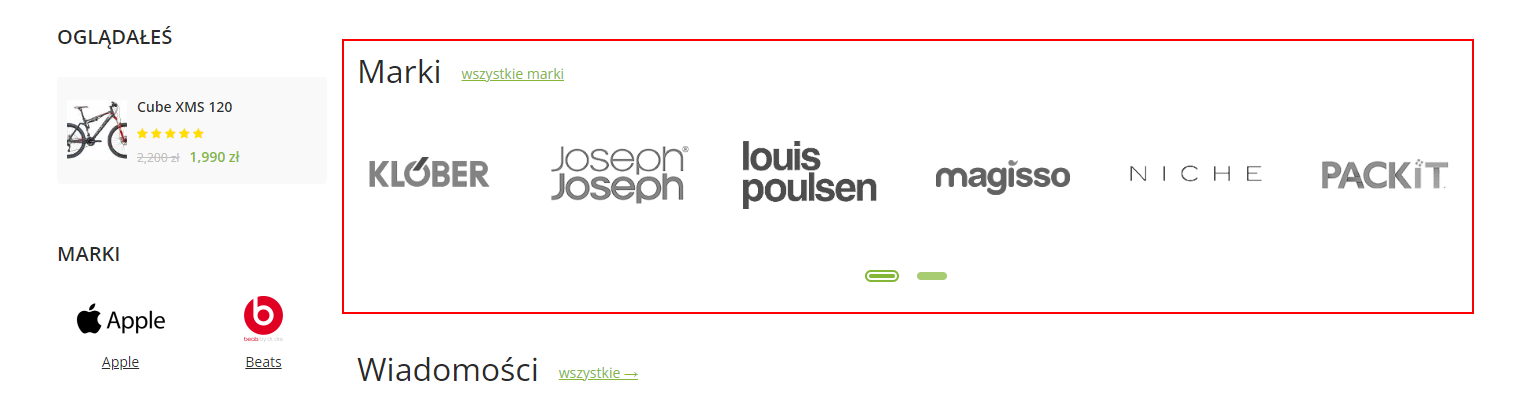
W ustawieniach w sekcji "Sklep - Strona główna -> Ustawienia dla prawego bloku lub bloku środkowego -> Marki":
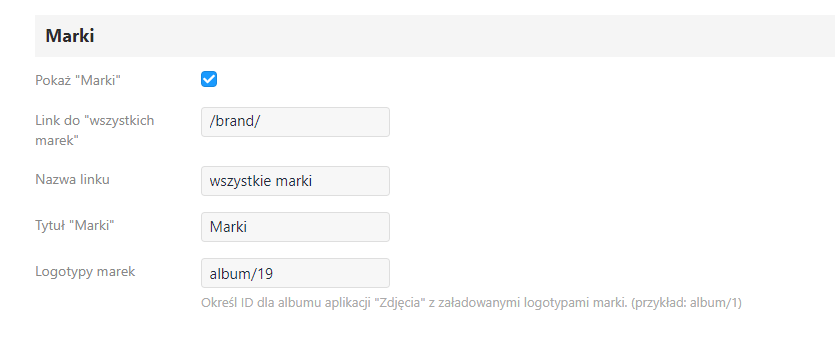
Należy zainstalować aplikację "Zdjęcia", utworzyć w niej album i załadować zdjęcia marek, w opisie znajduje się link, który zostanie umieszczony na obraz. Sam indentyfikator jest pobierany z albumu.
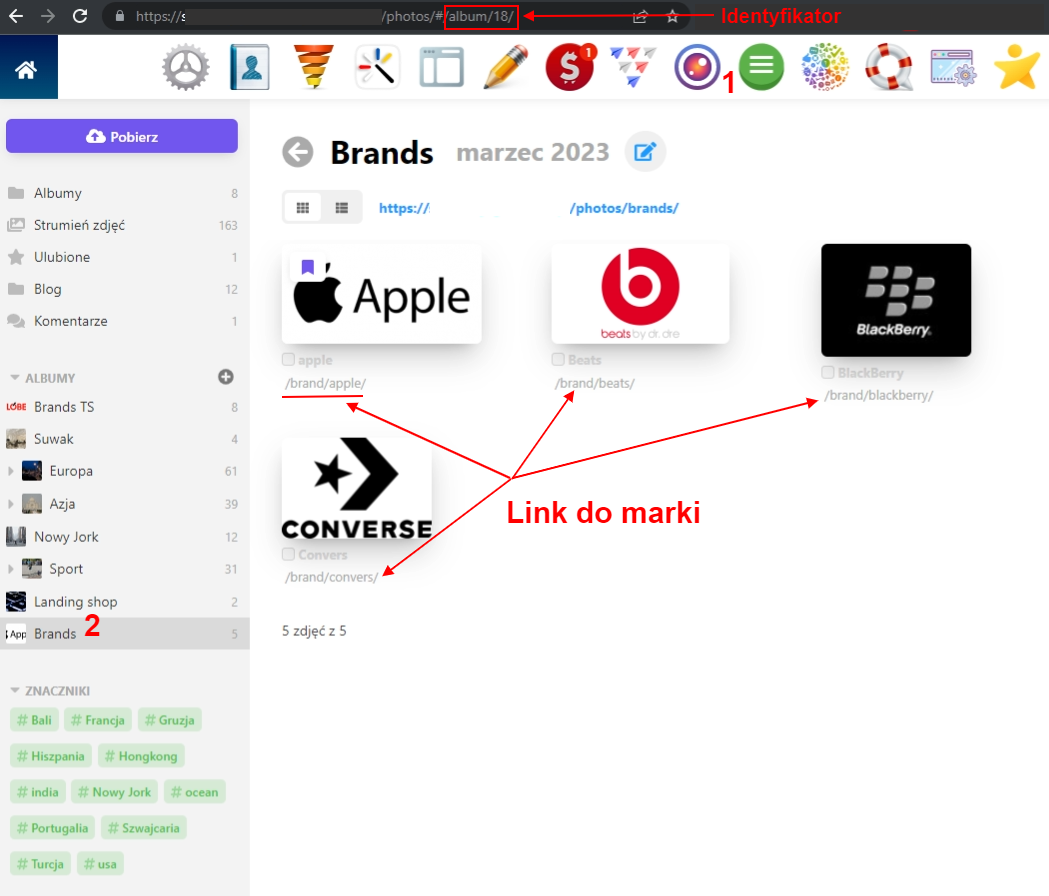
Wyjście wiadomości
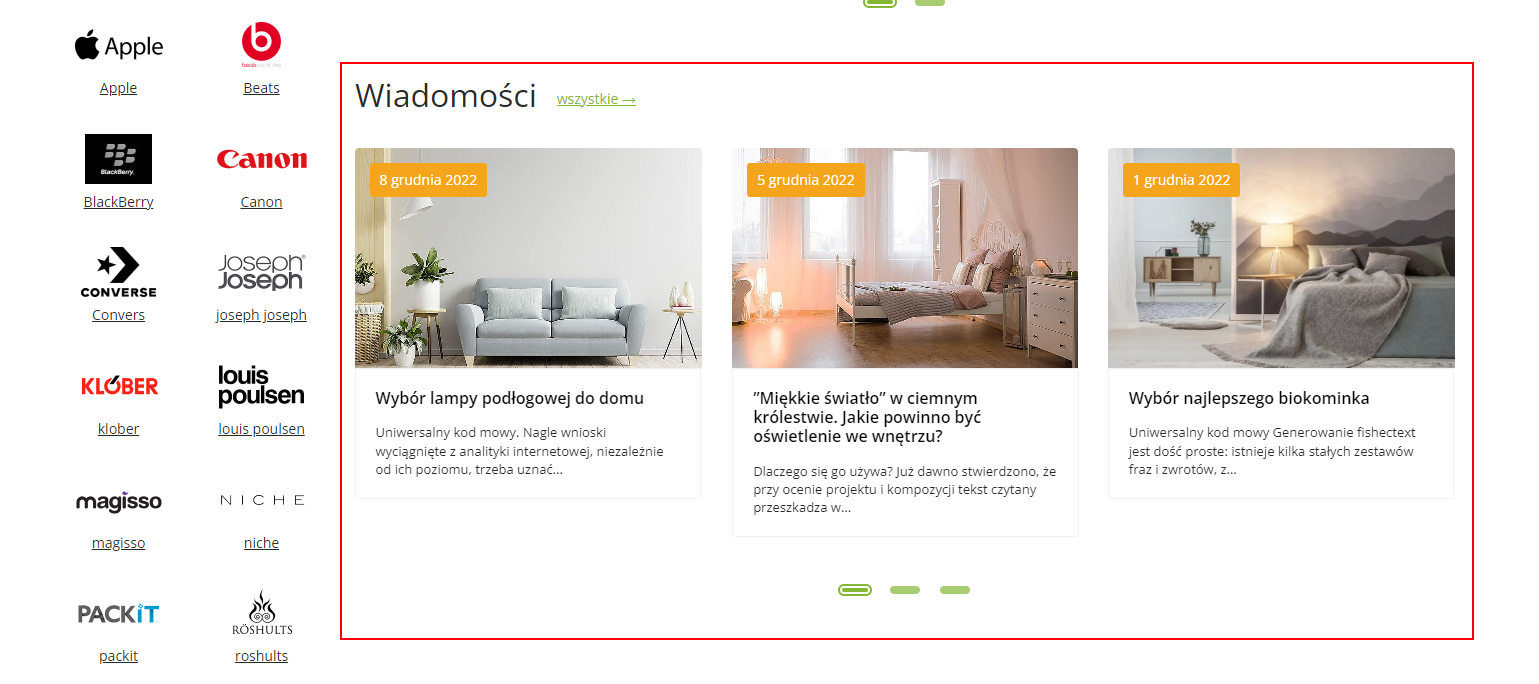
W ustawieniach w sekcji "Sklep - Strona główna -> Ustawienia dla prawego bloku lub bloku środkowego -> Wiadomości":
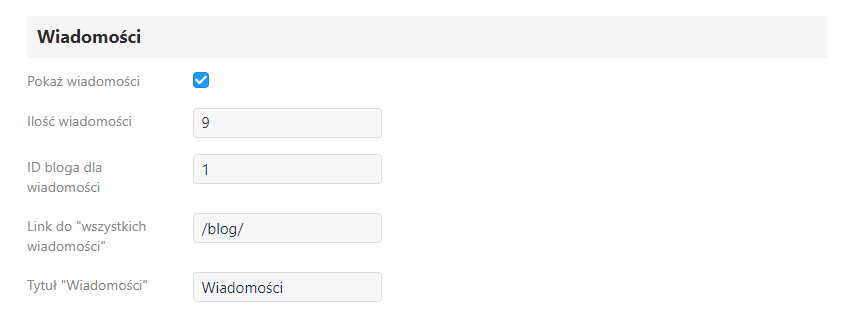
Jak znaleźć ID bloga - więcej tutaj.
Dla wyświetlania obrazu w opcjach wpisu na blogu należy podać w Ustawieniach zaawansowanych
img=ścieżka obrazka